各位伙伴们,你们熟悉分区助手专业版这款软件吗?以下这篇教程就为你们带来了分区助手专业版实现磁盘迁移的方法哦,希望可以帮助到有需要的朋友们。
磁盘迁移,又叫磁盘复制或者磁盘克隆,在分区助手中,使用功能“克隆磁盘”就可以轻松实现旧磁盘克隆到新磁盘,不丢失任何数据,同时也将Windows系统迁移到新磁盘中,直接实现磁盘的整体替换。
打开分区助手。单击想要复制的原磁盘,在右侧的功能区就会显示”克隆磁盘“,点击它,进入克隆程序窗口。
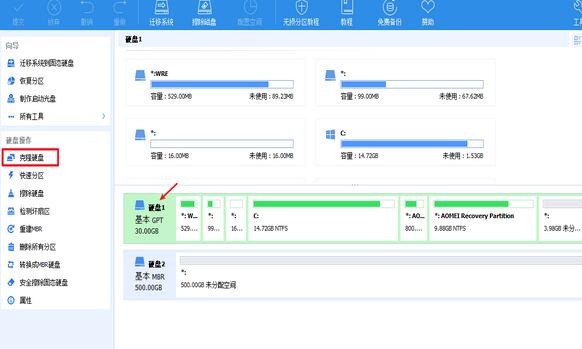
在弹出窗口中,分区助手提供了两种克隆硬盘的方法:"快速克隆磁盘",仅复制磁盘的已用空间。"扇区到扇区克隆",它将复制磁盘的所有扇区,无论它是否使用(要求目标磁盘容量要等于或大于原磁盘)。然后单击"下一步"继续(例如,以"快速克隆磁盘"为例)。
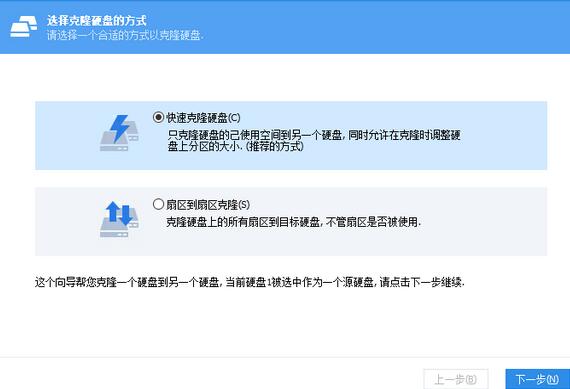
在下一个窗口中,选择要将源磁盘的数据放在目标磁盘上,单击"下一步"。
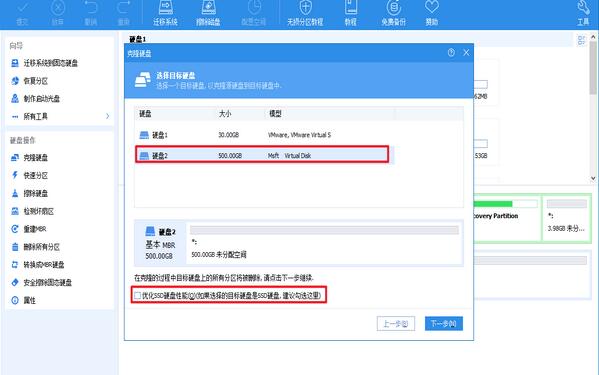
在此窗口中,此程序允许您调整目标磁盘上的分区大小。有三个选项:"克隆时保持分区大小不变"、"让分区适应整个磁盘的大小"和"调整磁磁盘上的分区"。 第一个选项将保持和源磁盘一样的分区大小结构,也就意味着,最后可能会有未分配空间剩余, 第二选项将交给程序来自动充满整个磁盘。最后一个选项,则可以手动调整每个分区的大小。 完成调整后,请点击"下一步"。
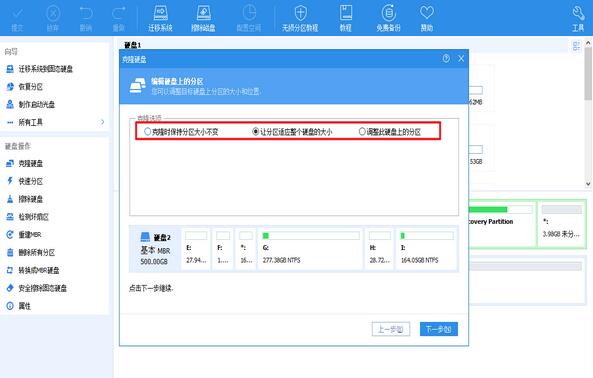
回到主界面后,你将看到克隆后的目标磁盘是怎样的布局,点击左上方的”提交“开始执行磁盘迁移操作。
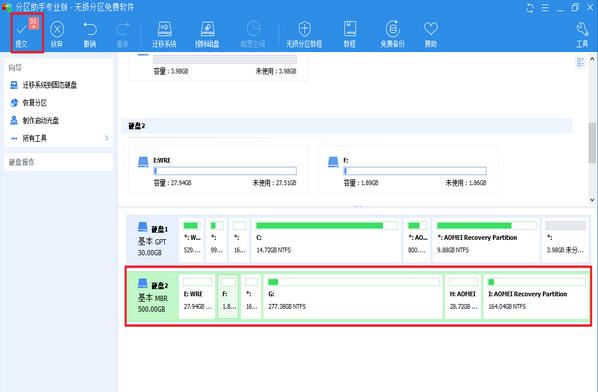
以上这里为各位分享了分区助手专业版实现磁盘迁移的方法。有需要的朋友赶快来看看本篇文章吧。




